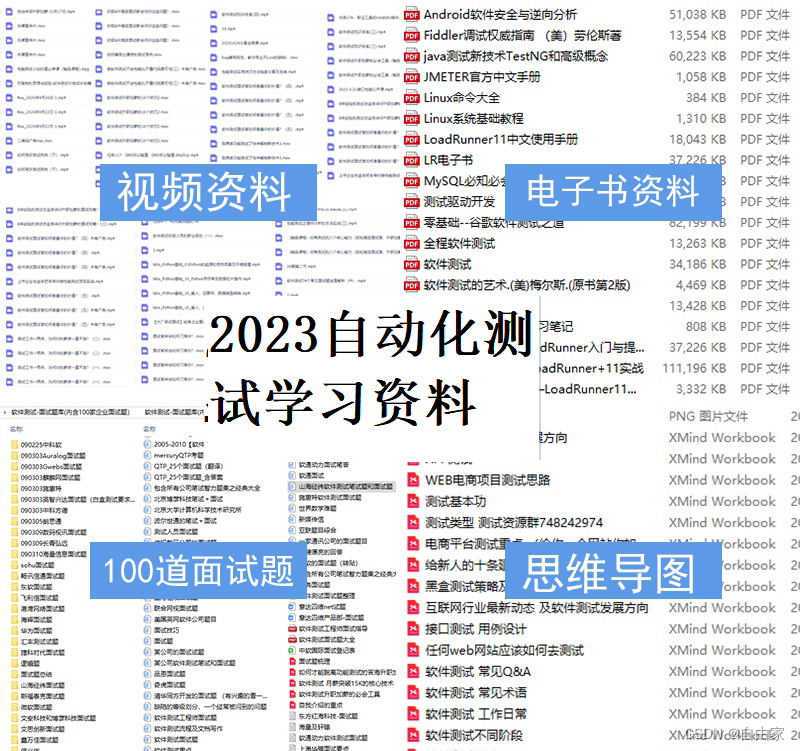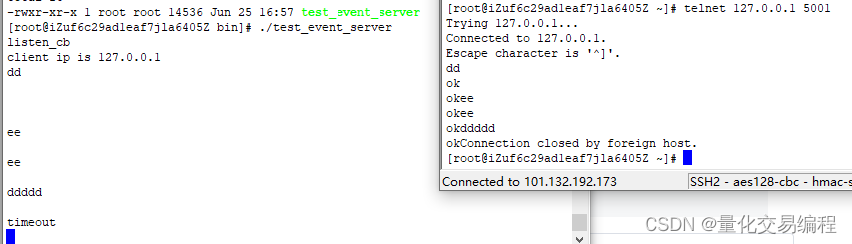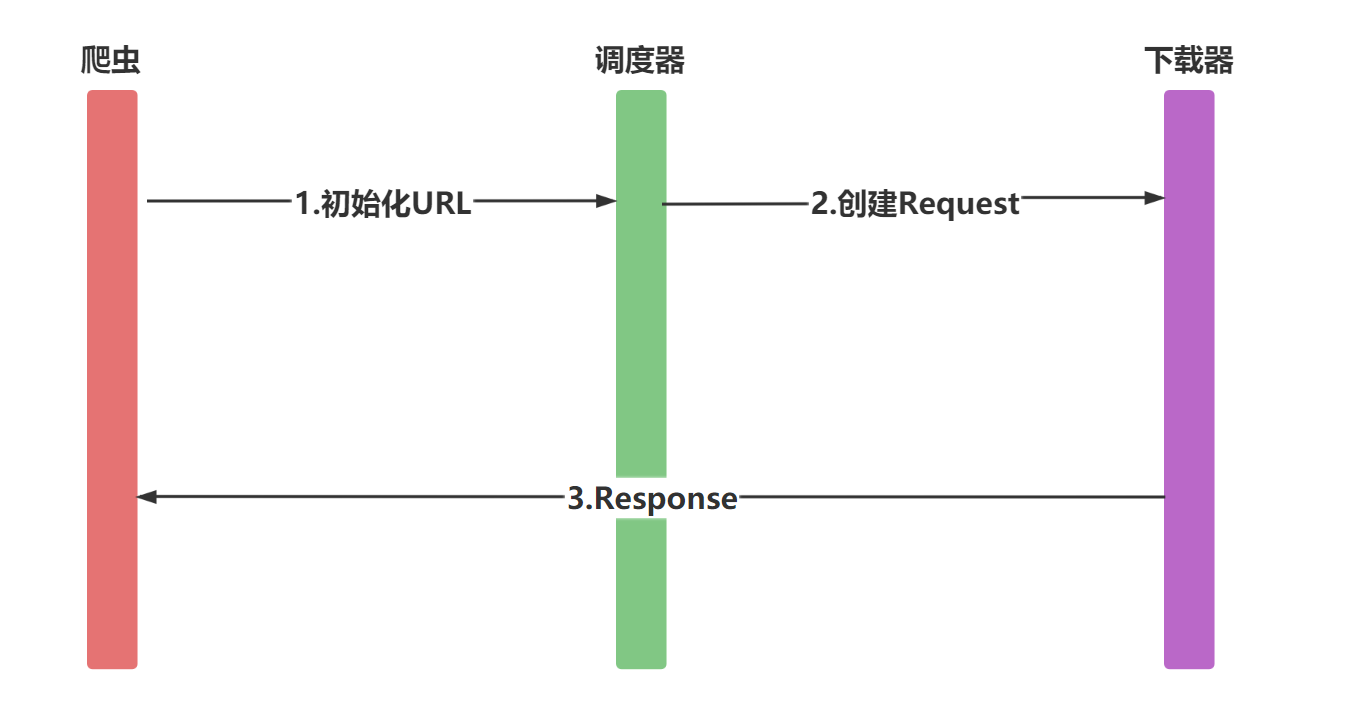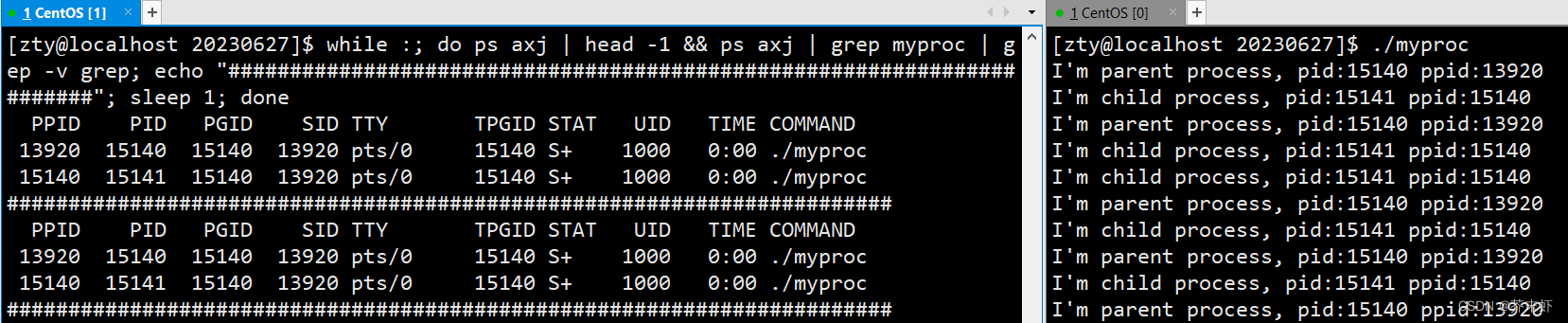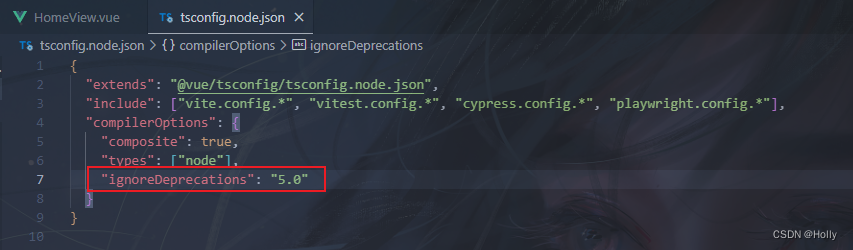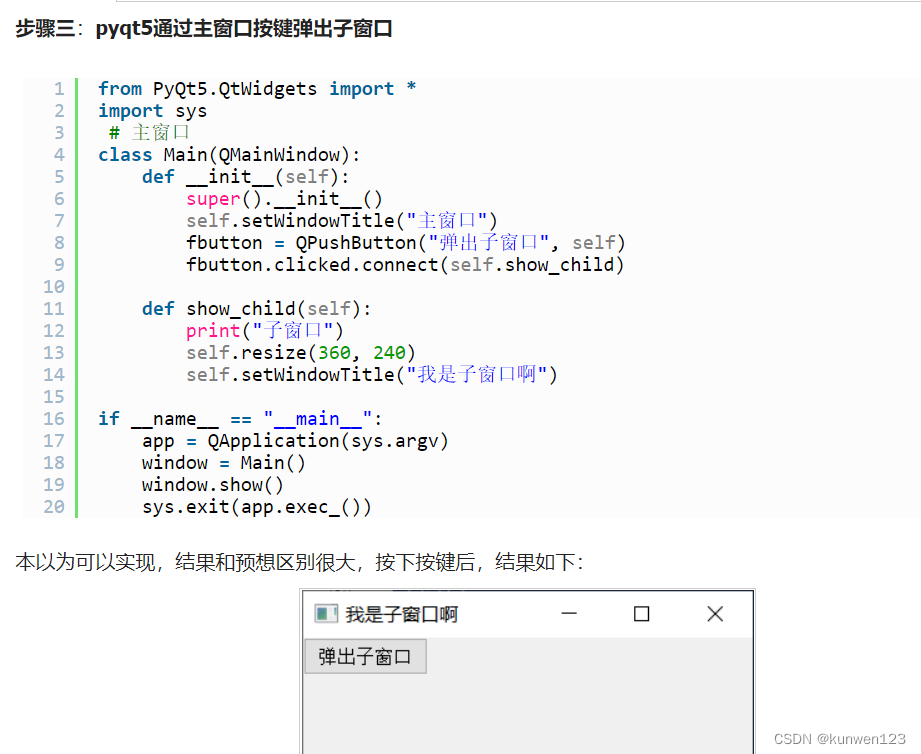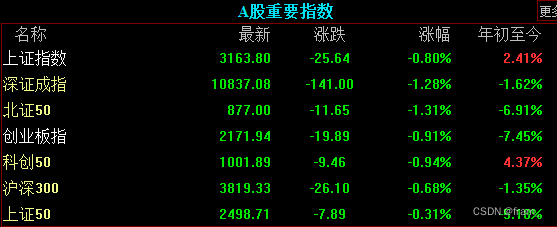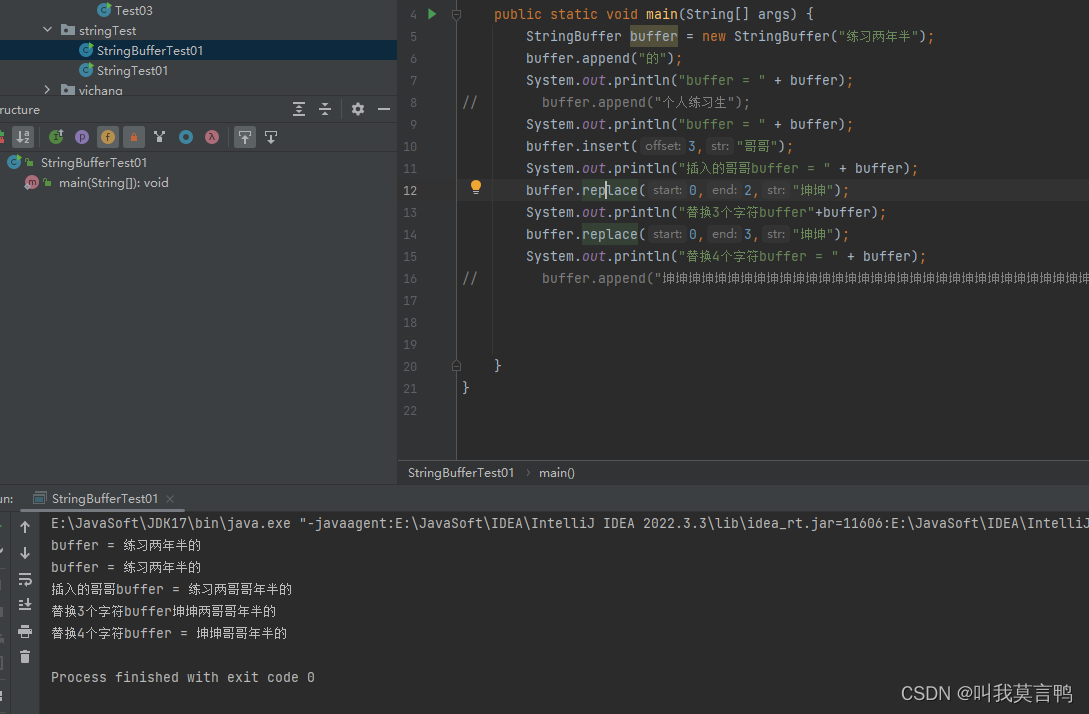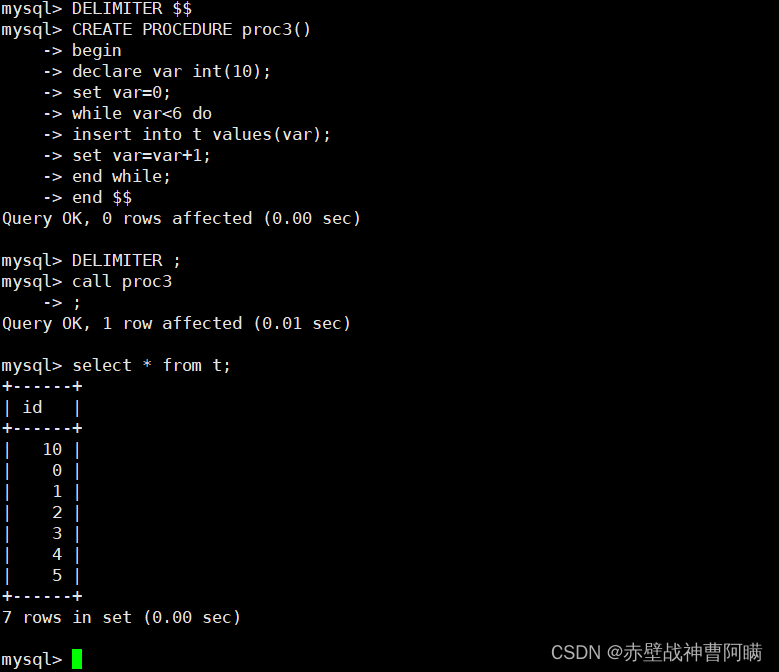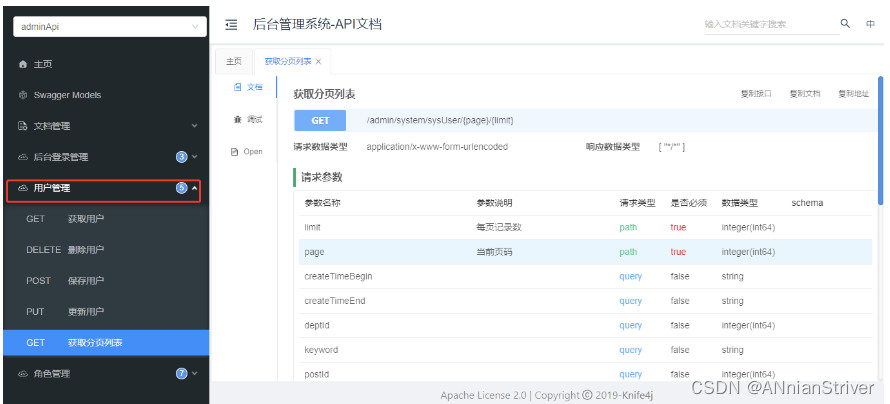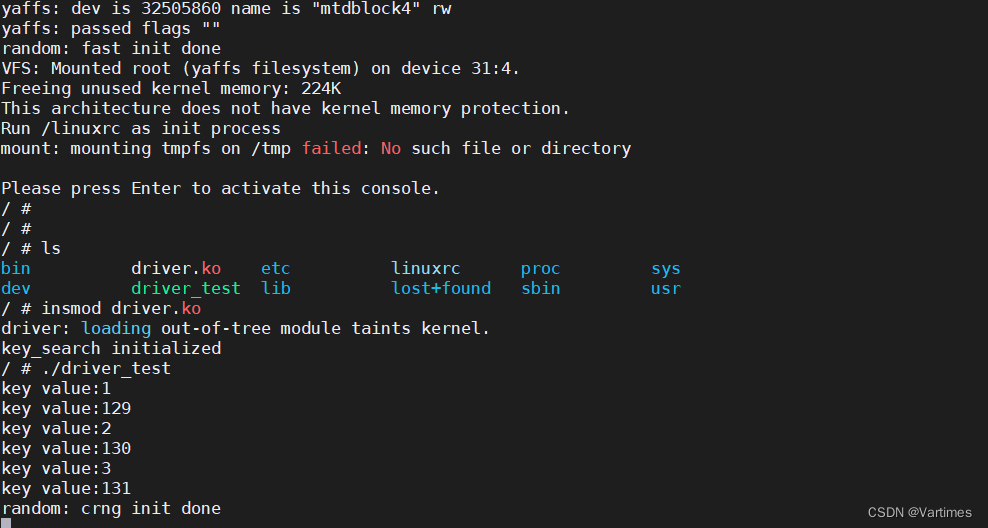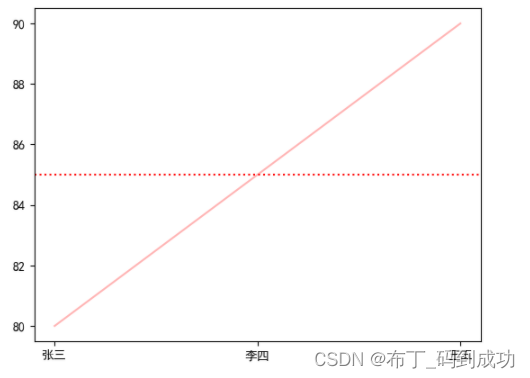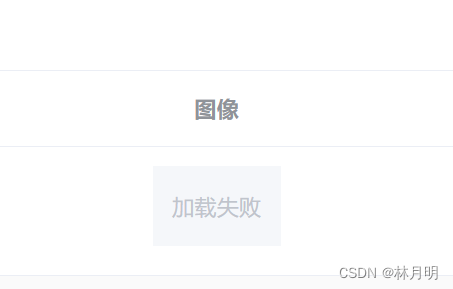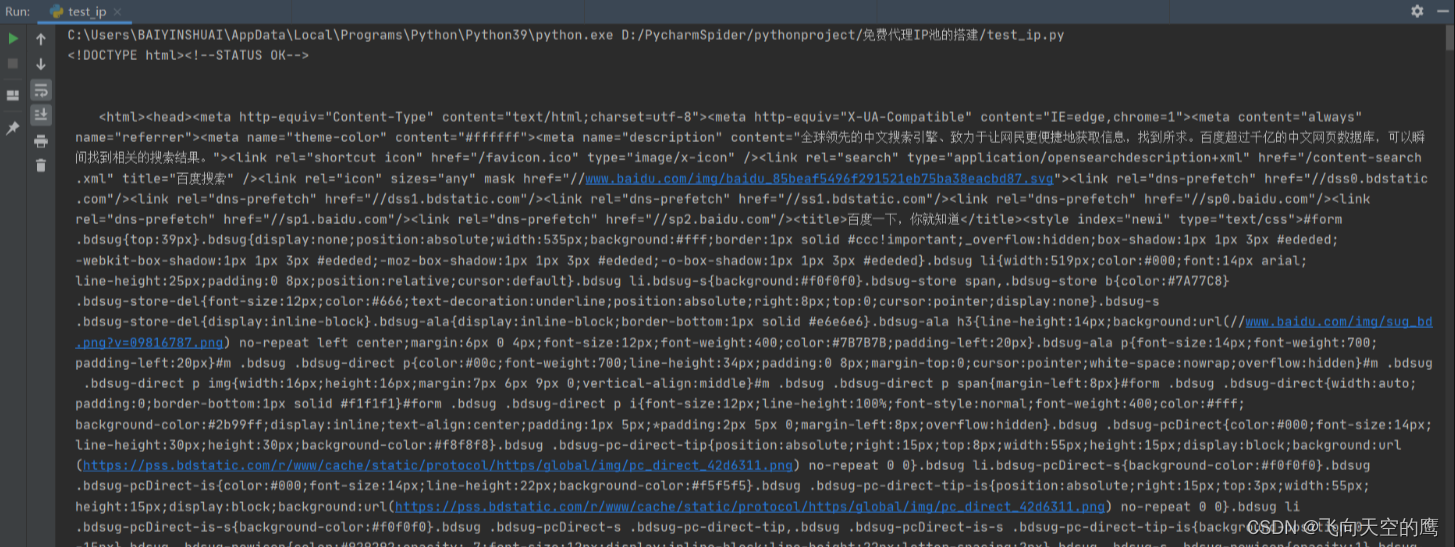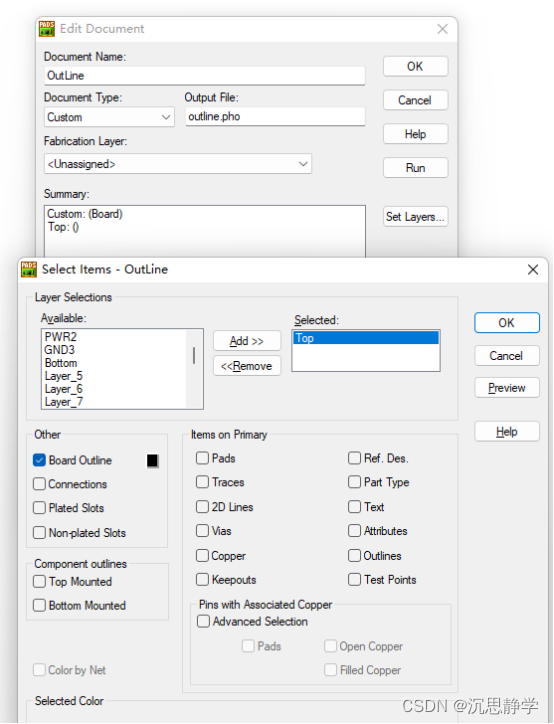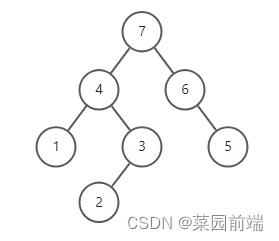目录
前言:
一、下载第三方工具包驱动数据库
二、连接JDBC Connection Configuration
三、jdbc request
四、查看数据
前言:
JMeter是一款强大的性能测试工具,它不仅可以模拟用户行为进行接口测试,还可以通过使用JDBC(Java Database Connectivity)来连接数据库进行性能测试。
一、下载第三方工具包驱动数据库
1. 因为JMeter本身没有提供链接数据库的功能,所以我们需要借助第三方的工具包来实现。
(有这个jar包之后,jmeter可以发起jdbc请求,没有这个jar包,也有jdbc取样器,但不能发起请求。)
2. 进入maven仓库-http://mvnrepository.com/,找到想要的工具包,比如我想要连接的是sql server数据库,就在搜索栏中搜索sql server,如果是mysql就搜mysql。

3. 点击第一个搜索结果,下载最高的版本(高版本可以向下兼容,推荐高版本),点击Files下载jar包。


4. 放置位置:
A. 如果一次性使用的话:在jmeter中引用就可以。

B. 长期使用的话:放到JMeter的安装路径的lib目录下,就不需要引入了,使用时需要重启一次JMeter。
二、连接JDBC Connection Configuration
1. 添加JDBC连接配置组件的操作:选中“线程组”右键->添加->配置元件-> JDBC Connection Configuration。


2. database URL:填写数据库的ip、端口、dbname, 但是,不同的数据库URL地址写法不一样,具体请参考下列列表。
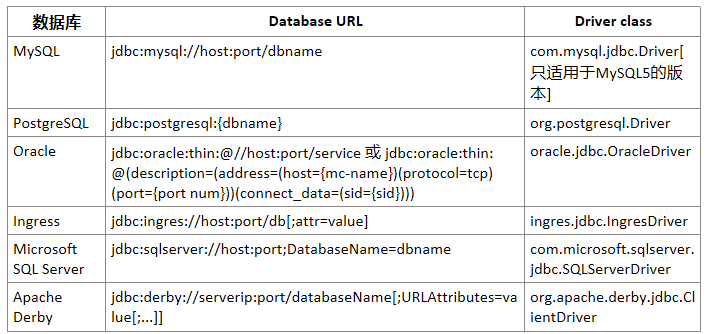
3. 例子:
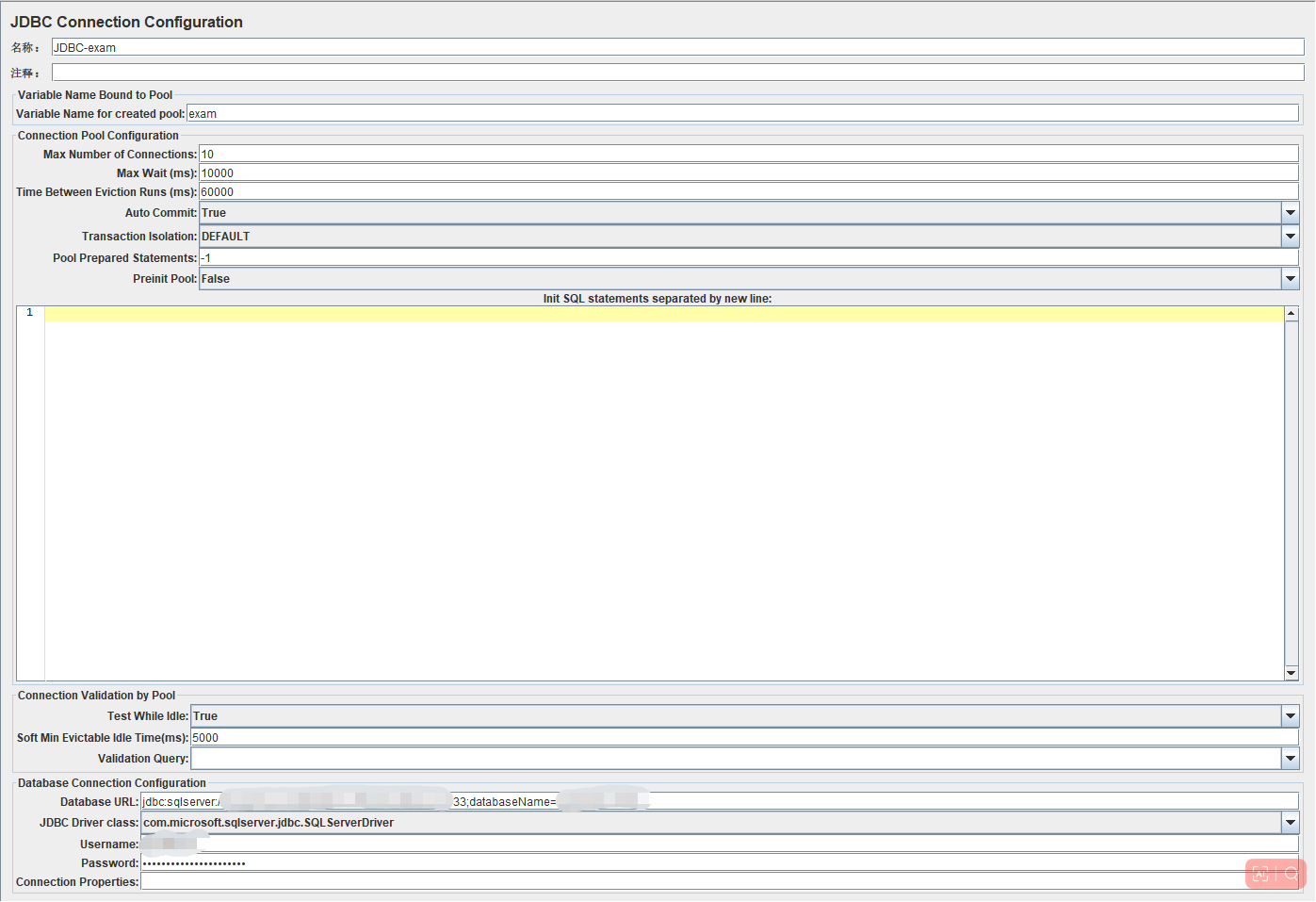
三、jdbc request
1. jdbc request操作如图所示:

注:SQL Query:填写的sql时语句结尾不要加“;”。
默认是不支持一个sql query中写多个sql的。
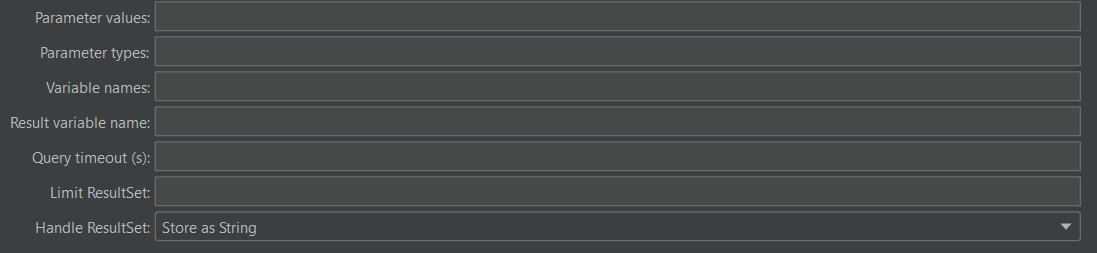
Parameter valus:添加想要引用的参数值
Parameter types:参数类型
Variable names:保存sql语句返回结果的变量名,真正在jmeter里面引用的东西
Result variable name:创建一个对象变量,保存所有返回的结果
Query timeout:查询超时时间
Handle result set:定义如何处理由callable statements语句返回的结果
2. 例子:
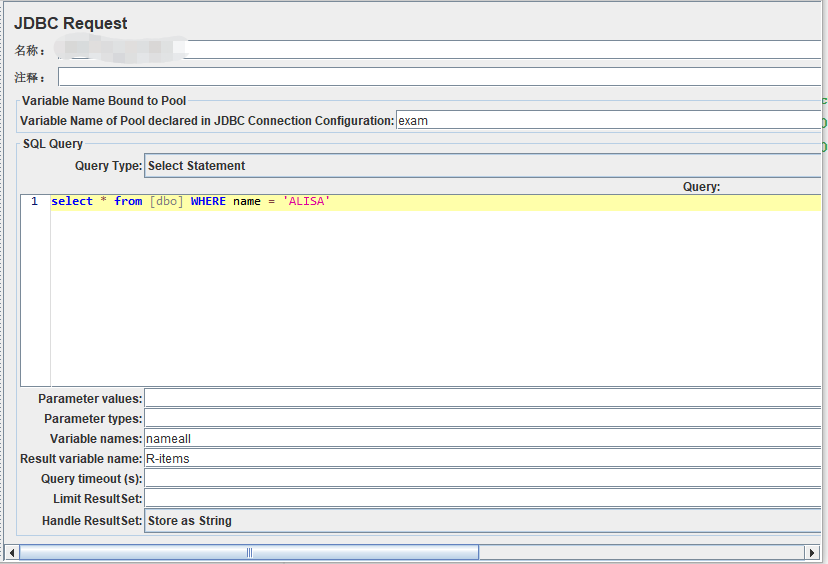
四、查看数据
1. 调试取样器:可以查看所有变量的值。

2. 查看结果树:点击JDBC Request可以显示当前请求查到的所有值
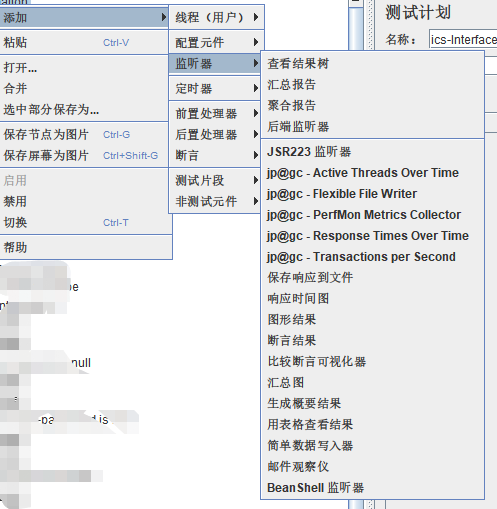
![]()
作为一位过来人也是希望大家少走一些弯路,在这里我给大家分享一些自动化测试前进之路的必须品,希望能对你带来帮助。(WEB自动化测试、app自动化测试、接口自动化测试、持续集成、自动化测试开发、大厂面试真题、简历模板等等),相信能使你更好的进步!
留【自动化测试】即可